Eclipse-탐색
Eclipse 작업 공간 탐색
탐색 메뉴는 리소스를 빠르게 찾고 탐색 할 수있는 여러 메뉴 항목을 제공합니다.
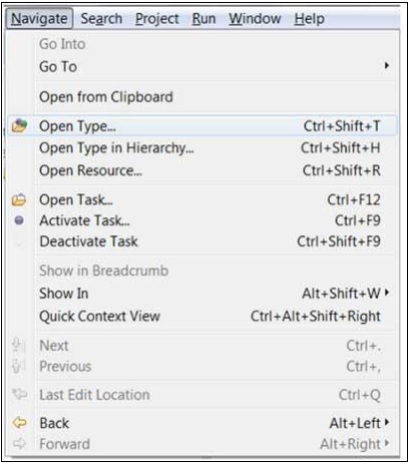
그 중에서 Open Type, Open Type in Hierarchy, Open Resource 메뉴 항목이 매우 유용한 경향이 있습니다.
개방형
Open Type 메뉴 항목은 Java 유형을 찾을 수있는 대화 상자를 표시합니다. 필터 텍스트 상자에 정규화 된 이름 또는 클래스 이름을 입력합니다. 0 개 이상의 문자를 나타내는 '*'문자와 '?' 단일 문자를 나타내는 것은 패턴을 지정하는 데 사용할 수 있습니다. 대화 상자에는 주어진 패턴과 일치하는 모든 이름이 표시됩니다.
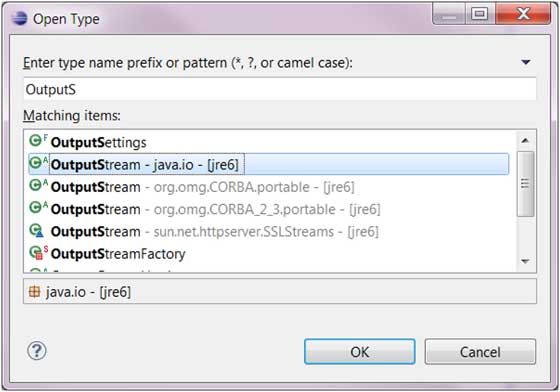
관심있는 유형을 선택하고 OK.
Eclipse는 선택한 유형을 보여주는 편집기를 엽니 다. 선택한 유형에 대한 소스 코드를 사용할 수없는 경우 클래스 파일 편집기를 사용하여 선택한 유형의 바이트 코드를 표시합니다.
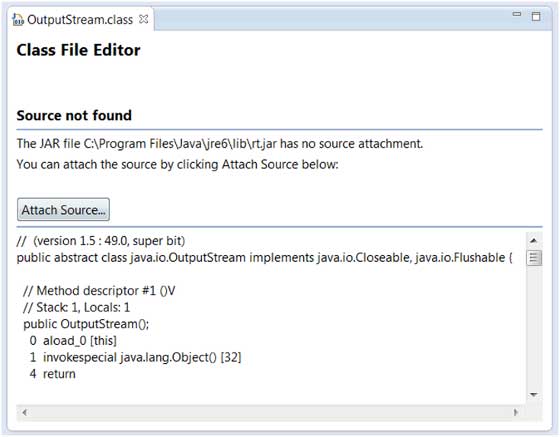
소스 첨부 단추를 사용하여 클래스의 소스 코드가있는 위치를 지정할 수 있습니다.
Java 배포와 함께 제공되는 유형의 소스 코드는 java 홈 폴더에있는 src.zip에 있습니다.
계층 구조에서 유형 열기
계층 구조에서 유형 열기 메뉴 항목을 사용하면 유형 계층보기에서 유형을 열 수 있습니다. 계층 구조에서 유형 열기 대화 상자를 사용하여 빌드 경로에서 Java 유형을 찾을 수 있습니다.

유형을 선택하면 해당 계층이 유형 계층보기에 표시됩니다.
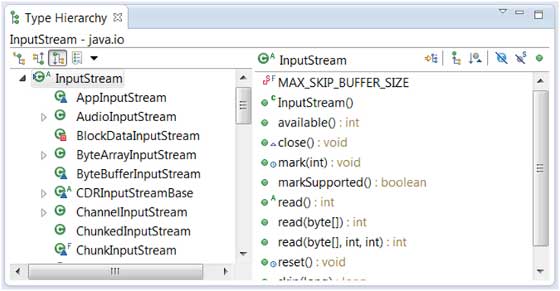
유형 계층 구조는 유형의 계층 구조에 대해 학습 할 수있는 훌륭한보기입니다. 왼쪽 창 유형에는 수퍼 유형과 하위 유형이 있습니다. 오른쪽 창에서 선택한 유형의 속성과 메서드가 표시되는 것을 볼 수 있습니다.
오픈 리소스
리소스 열기 메뉴 항목을 사용하여 작업 공간에서 파일을 찾을 수 있습니다. 0 개 이상의 문자를 나타내는 '*'문자와 '?' 단일 문자를 나타내는 것은 패턴을 지정하는 데 사용할 수 있습니다. 대화 상자에는 주어진 패턴과 일치하는 모든 이름이 표시됩니다.
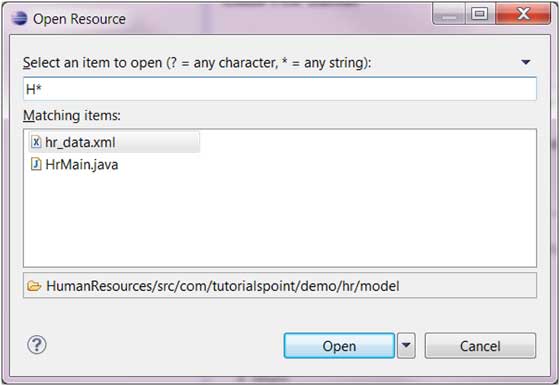
편집기에서 열고 자하는 파일을 선택하고 확인 버튼을 클릭합니다.